迅雷任务出错,小猪教您迅雷任务出错怎么解决
- 时间:2018年07月27日 10:06:27 来源:魔法猪系统重装大师官网 人气:4197
迅雷是大家最常使用的下载工具,不过最近迅雷出现了一些问题,不少玩家朋友们在使用迅雷下载游戏的时候会出现迅雷任务出错的问题,导致无法正常的下载游戏,那迅雷下载任务出错怎么解决?下面,小编给大家介绍迅雷下载任务出错的处理步骤。
电脑用户平时喜欢使用迅雷下载,一般使用迅雷可以帮助我们下载很多大型文件或者影片,但是有时在下载文件过程中,有时会出现任务出错的提示,这是怎么回事,该如何解决呢?下面,小编给大家带来了迅雷下载任务出错的处理图文。
迅雷下载任务出错怎么解决
如果用户认准了迅雷,不用其他下载器的,可以尝试以下方法下载:用户在下载列表位置点击任意一台服务器链接,弹出迅雷的“新建任务”提示,此时请用户勾选下方的“只从原始地址下载”,之后再点击立即下载,
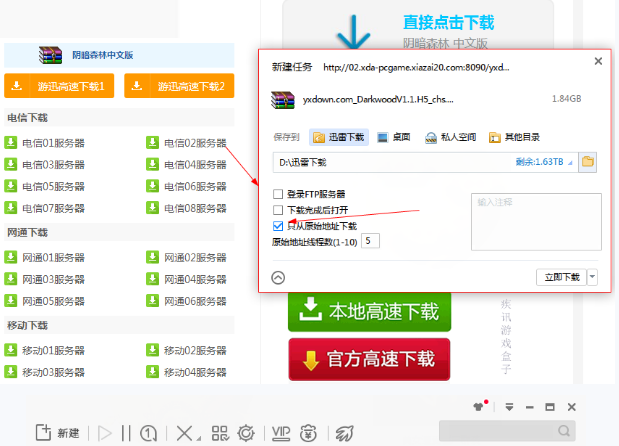
下载出错载图1
即可再次开始资源的下载。
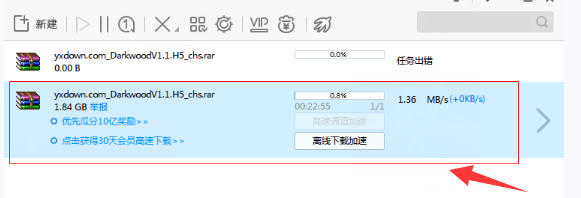
迅雷载图2
方法二:玩家打开自己的迅雷,按图点击“设置”
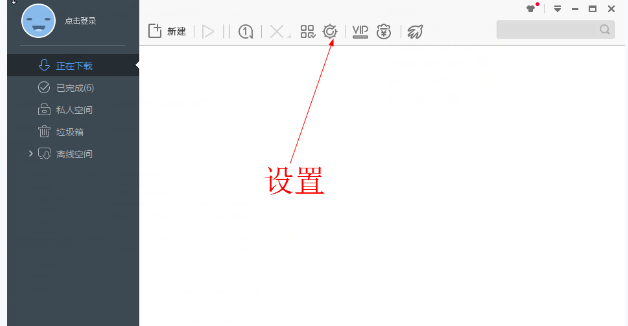
下载任务载图3
打开迅雷的“系统设置”面板,点击左侧“高级设置”,点击“代理设置”选项,点选“使用自定义代理服务器”,点击下方“添加”按钮,按代理名称中,填入任意内容,服务器填写127.0.0.1,端口填写80,点击下方的测试和确定按钮。
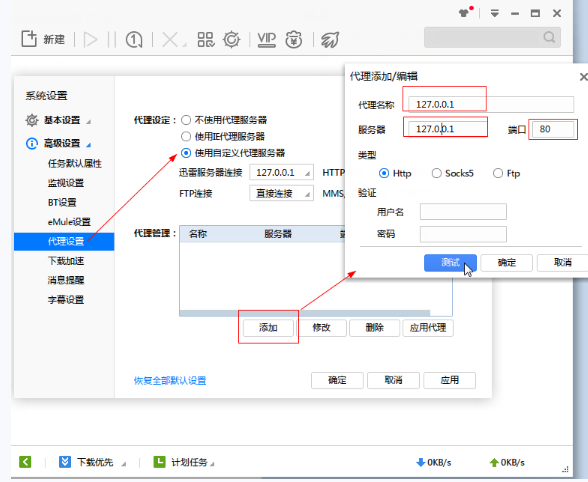
下载出错载图4
玩家需要注意按下图提示,ftp连接和http连接以及MMS/RTSP连接均需修改为直接连接才行。
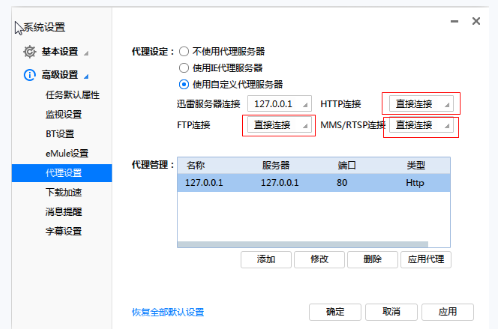
迅雷下载载图5
按照以上方法对你的迅雷进行修改后,可以正常进行下载操作了。
以上就是迅雷下载任务出错的处理步骤。
下载出错,迅雷,迅雷下载,下载任务








